7 macOS Mojave Yavaş Performans Sorunları (Ve Nasıl Giderilir)
Bir yıl önce, Mac'imi en son macOS, High Sierra'ya güncellemek iki günümü aldı ve karşılaştığım performans sorunlarını belgelemek için bu yazıyı yazdım.
Bu yıl? İki saatten az!
Evet - Yani Mac'imi Mojave güncellemesine hazırlamaktan, Mojave paketini App Store'dan indirmekten ve yeni işletim sistemini kurmaktan nihayet yeni zarif Karanlık Modu deneyimlemeye kadar - tüm sürecin tamamlanması iki saatten az sürdü.
İlk izlenim - macOS Mojave, hem performans hem de kullanıcı arayüzü deneyiminde High Sierra'dan çok daha iyi.
Ancak, macOS Mojave ile ilgili birkaç performans sorunuyla karşılaştım. Örneğin, birkaç saniye boyunca rasgele dondu, yeni App Store, zorla bırakana kadar yavaş yavaş başlatıldı ve birkaç küçük sorun vardı.
Bu sorunları burada paylaşacağım. Umarım karşılaştığınız sorunları çözmek için bazı ipuçları bulabilir veya Mac'inizin performansını artırmak için ipuçlarını hızlandırabilirsiniz.
İlk önce: Mac'inizi macOS Mojave olarak güncellemeye karar verdiniz ancak henüz yapmadıysanız, yeni sürüme geçmeden önce kontrol etmeniz gereken birkaç nokta var. Olası veri kayıplarını ve diğer sorunları önlemek için kontrol listesini gözden geçirmeniz için bir dakikanızı ayırmanızı tavsiye ederim.
Ayrıca, Mac'inizi iş için kullanıyorsanız, düşündüğünüzden daha fazla zaman alabileceği için makineyi hemen güncellemeyin. Bunun yerine, mümkünse evde yapın.
Gitmeye hazır? Harika. Şimdi devam edin ve Mac'inizi güncelleyin. Bir sorunla karşılaşırsanız (umarım yapmayacaksınız), bakmak isteyebileceğiniz sorunların ve çözümlerin bir listesi
Not: Aşağıdaki tüm performans sorunlarıyla karşılaşmanız pek olası değildir. Aşağıdaki İçindekiler bölümünde gezinin; doğru konuya atlayacak ve daha fazla ayrıntı sağlayacaktır.
MacOS Mojave Kurulumu Sırasında
Sorun 1: Mac yükleme sırasında takılıyor ve yüklenmiyor

Daha fazla detay: Normalde, macOS Mojave yükleyiciyi indirdikten sonra, yapmanız gereken tek şey talimatları (örn. Yazılım lisans sözleşmesini, giriş giriş şifresini vb. Kabul edin) ve Macintosh HD'nize otomatik olarak yeni macOS yüklemelerini takip etmektir. Ancak aşağıdaki açılır hatalardan birini veya benzer bir şey görebilirsiniz:
- “MacOS 10.14'ün bu sürümü bu bilgisayara yüklenemez.”
- “MacOS kurulumu devam edemedi”
Olası Neden: Mac'iniz Mojave güncellemesi için uygun değil. Her Mac makinesi en son macOS sürümüne yükseltilemez. Bu temel donanım ve yazılım gereksinimlerini karşılamalıdır. Örneğin, bir MacBook Air veya MacBook Pro kullanıyorsanız, 2012 Ortası veya daha yeni bir sürüm olmalı ve en az 4 GB RAM (tercihen 8 GB) ve ayrıca 15-20 GB boş disk alanına sahip olmalıdır. Örneğin, bir MacBook Air veya MacBook Pro kullanıyorsanız, 2012 Ortası veya daha yeni bir sürüm olması ve en az 4 GB RAM (tercihen 8 GB) ve 15-20 GB boş disk alanına sahip olması gerekir.
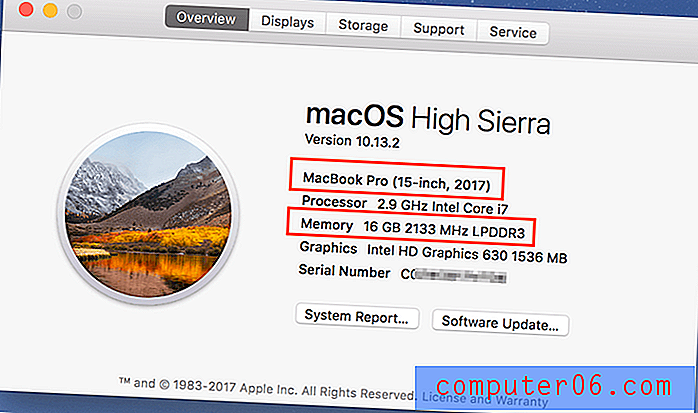
Nasıl düzeltilir:
- Mac modelinizi kontrol edin. Ekranınızın sol üst tarafındaki Apple menüsünü tıklayın ve ardından “Bu Mac Hakkında” seçeneğini seçin. Model özelliklerinizi göreceksiniz. Örneğin, 15 inç 2017 modelindeyim (yukarıdaki ekran görüntüsünde görüldüğü gibi).
- RAM'i (belleği) kontrol edin. Aynı “Genel Bakış” sekmesinde, Mac'inizde kaç GB bellek olduğunu da görebilirsiniz. 4 GB'tan daha az alanınız varsa, macOS Mojave'yi çalıştırmak için daha fazla RAM eklemeniz gerekir.
- Kullanılabilir depolama alanını kontrol edin. Aynı pencerede "Depolama" sekmesini tıklayın. Ne kadar depolama alanının kullanıldığını ve ne kadar kullanılabilir olduğunu gösteren bir renk çubuğu görürsünüz. En az 20 GB kullanılabilir alan olduğundan emin olun. CleanMyMac, depolamayı hızlı bir şekilde geri kazanmanıza yardımcı olacak iyi bir araçtır.
Sorun 2: Kurulum “Kalan Bir Dakikada” Kalıyor
Daha Fazla Detay : Mojave kurulumu% 99'da durur ve ilerlemez; “Yaklaşık bir dakika” kaldı. Not: kişisel olarak, bu sorunla karşılaşmadım ama geçen yıl macOS High Sierra'ya yükseltirken yaptım.
Olası Neden : Mac'iniz daha eski bir macOS sürümü kullanıyor; örneğin, macOS Sierra 10.12.4 (en yeni Sierra sürümü 10.12.6) veya macOS High Sierra 10.13.3 (en yeni High Sierra sürümü 10.13.6).
Nasıl Onarılır : Önce Mac'inizi en yeni sürüme güncelleyin, ardından macOS Mojave'yi yükleyin. Örneğin, Sierra 10.12.4 sürümündeyseniz, önce Mac App Store'u açın, “Güncellemeler” sekmesi altındaki Güncelle düğmesine tıklayın, önce Mac'inizi 10.12.6 sürümüne yükseltin ve ardından en son macOS Mojave uygulamasını yükleyin.
Not: MacBook Pro'm High Sierra 10.13.2 kullanıyordu ve 10.13.6'ya güncelleme yapmadan Mojave'ye doğrudan güncelleme yapmakta sorun yaşamadım. Kilometre süreniz değişebilir, özellikle Mac'iniz Sierra, El Capitan veya daha eski bir sürüm kullanıyorsa.
MacOS Mojave Yüklendikten Sonra
Sorun 3: Mac Başlangıçta Yavaş Çalışıyor
Olası nedenler:
- Mac'inizde çok fazla otomatik çalıştırma programı (makineniz önyüklendiğinde otomatik olarak çalışan programlar) ve aracıları (üçüncü taraf yardımcısı veya hizmet uygulamaları) bulunur.
- Mac'inizdeki başlangıç diski neredeyse doludur, bu da önyükleme hızının yavaşlamasına ve diğer performans sorunlarına yol açar.
- Mekanik bir sabit sürücü (HDD) veya Fusion sürücüler (bazı iMac modelleri için) ile donatılmış eski bir Mac kullanıyorsunuz.
Nasıl düzeltilir:
İlk olarak, kaç Giriş Öğesine sahip olduğunuzu kontrol edin ve gereksiz olanları devre dışı bırakın. Sol üst köşedeki Apple menüsünü tıklayın ve Sistem Tercihleri> Kullanıcılar ve Gruplar> Giriş Öğeleri'ni seçin . Oraya vardığınızda, otomatik olarak başlatmak istemediğiniz uygulamaları vurgulayın ve eksi “-” seçeneğine basın.
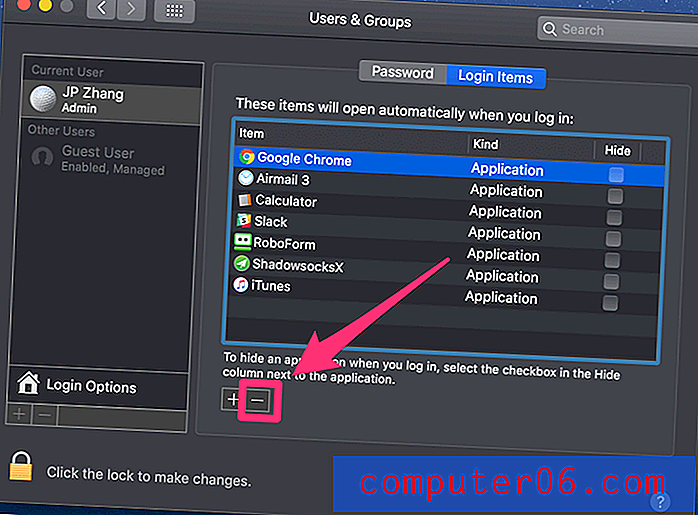
Ardından, Mac'inizde “gizli” başlatma aracıları olup olmadığını kontrol edin. Bunu yapmanın en kolay yolu, Speed modülü altında CleanMyMac'i kullanmaktır, Optimizasyon> Aracıları Başlat'a gidin, orada bir yardımcı / hizmet uygulaması listesi görebilirsiniz, bunları devre dışı bırakmak veya kaldırmaktan çekinmeyin. Bu, Mac'inizin başlatma hızını da hızlandırmaya yardımcı olacaktır.
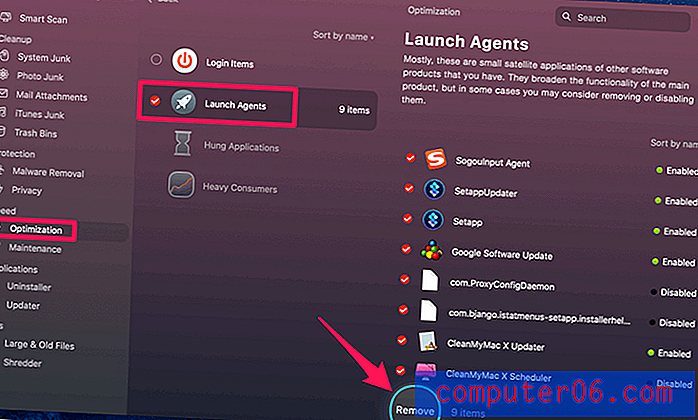
Mac'inizdeki başlangıç diski neredeyse doluysa, mümkün olduğunca fazla disk alanı boşaltmanız gerekir. Daha fazla depolama alanı kazanmak için 10 kullanışlı teknik ve sabit diskinizin dolmasını önleyen ipuçlarını gösteren bu makaleye göz atın.
Son olarak, yarıiletken flash depolama yerine dönen bir sabit sürücüye veya Fusion Drive'a sahip eski bir Mac kullanıyorsanız, başlatılması çok daha uzun sürecektir. Eski sabit sürücünüzü yeni bir SSD ile değiştirmek dışında bunun için bir çözüm yoktur.
Sorun 4: Mac App Store Yüklemesi Yavaş ve Boş Sayfayı Gösteriyor
Daha fazla detay : Yeni Mac App Store'un Mojave'de nasıl göründüğünü görmek için heyecanlıyım, macOS Mojave kurulduktan hemen sonra uygulamayı açmaya çalıştım. Ancak, bu hatayla karşılaştım: boş bir sayfa ?! Yeni arayüzü görmeyi umarak en az bir dakika bekledim, ama işe yaramadı.
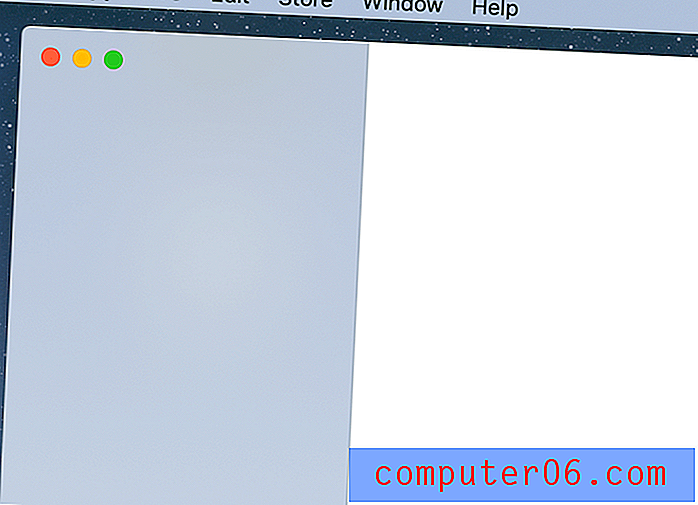
Bu ekran görüntüsü MacBook Pro'yu Karanlık Moda ayarlamadan önce çekildi, sizinki siyah bir sayfa gibi görünebilir
Olası Neden: Bilinmiyor (belki bir macOS Mojave hatası?)
Nasıl Onarılır: Sadece bu seçeneğin gri olduğunu bulmak için App Store'dan çıkmaya çalıştım.
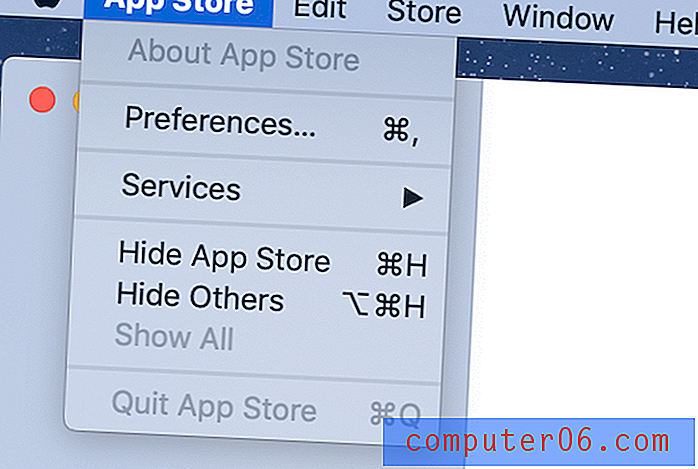
Bu yüzden Force Quit'e gittim (Apple simgesine tıklayın ve “Quit Force” seçeneğini seçin).

Sonra uygulamayı tekrar açtım ve Mac App Store'daki yeni kullanıcı arayüzü mükemmel bir şekilde çalıştı.
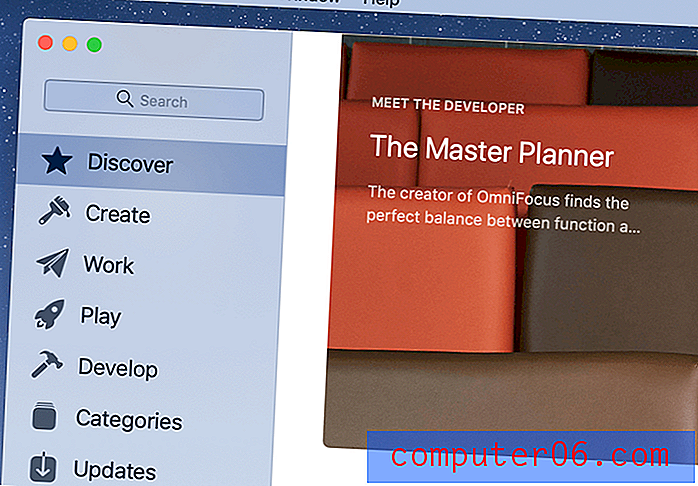
Sorun 5: Web Tarayıcısı Donuyor
Daha Fazla Ayrıntı : Mac bilgisayarımda esas olarak Chrome kullanıyorum. Bu makaleyi yazarken Mac'im biraz dondu - dönen gökkuşağı tekerleği ortaya çıktı ve imleci beş saniye kadar hareket ettiremedim.
Olası Sebep : Krom muhtemelen suçludur (en azından benim önsezim).
Nasıl düzeltilir : Benim durumumda, rastgele dondurma sadece birkaç saniye sürüyor ve her şey normale döndü. Merak ettiğim için Etkinlik Monitörü'nü açtım ve Chrome'un CPU ve Belleği “kötüye kullandığını” fark ettim. Sanırım suçlu.
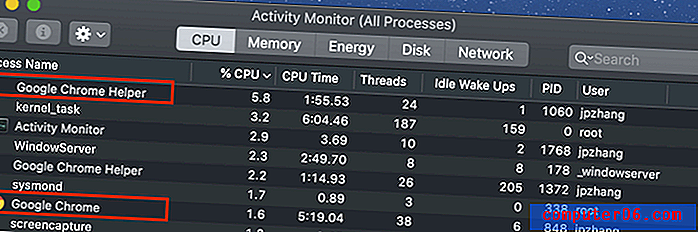
Chrome olması gerekenden daha fazla kaynak kullanıyor olabilir
MacOS Mojave'de Safari, Chrome, Firefox (veya başka bir Mac web tarayıcısı) sorunlarıyla karşılaşanlara ilk önerim şudur: tarayıcınızı en son sürüme güncelleyin. Bu arada, internette gezinirken mümkün olduğunca az sekme açmaya çalışın. Bazı web sayfaları, rahatsız edici görüntülü reklamlar ve video reklamlar biçiminde İnternet tarayıcınızı ve sistem kaynaklarınızı "kötüye kullanabilir".
Sorun devam ederse Mac'inizde Adware veya kötü amaçlı yazılım olup olmadığını kontrol edin. Bunu Mac için MalwareBytes veya Mac için Bitdefender Antivirus ile yapabilirsiniz.
Sorun 6: Yavaş Çalışan veya Açılamayan Üçüncü Taraf Uygulamalar
Olası Neden: Uygulamalar macOS Mojave ile uyumlu olmayabilir, bu nedenle sorunsuz çalışamaz.
Nasıl Onarılır: Öncelikle Mac App Store'u açın ve “Güncellemeler” sekmesine gidin. Burada muhtemelen güncellemeler için kullanılabilir uygulamaların bir listesini göreceksiniz. Örneğin, Ulysses'i (Mac için en iyi yazma uygulaması), Airmail'i (Mac için en iyi e-posta istemcisi) ve güncellenmeyi bekleyen birkaç Apple uygulamasını daha buldum. "Tümünü Güncelle" yi tıklamanız yeterlidir.
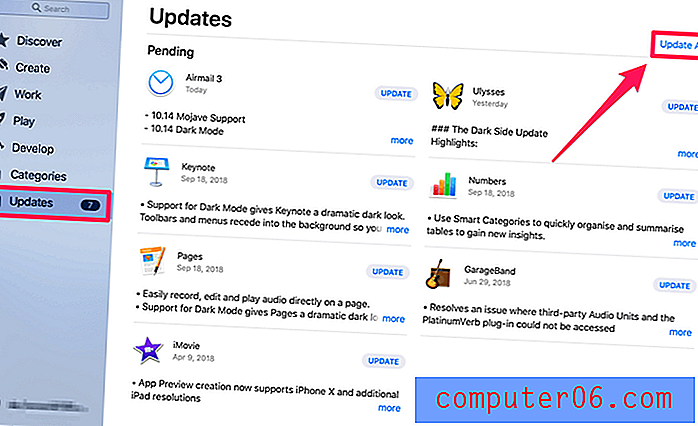
App Store'dan indirilmeyen üçüncü taraf uygulamalar için, macOS Mojave için optimize edilmiş yeni sürümler olup olmadığını görmek için resmi web sitelerini ziyaret etmeniz gerekir. Bu durumda, yeni sürümü indirin ve yükleyin. Uygulama geliştiricisinin henüz Mojave uyumlu bir sürümü yayınlamaması durumunda, son seçeneğiniz alternatif bir program bulmaktır.
Sorun 7: iCloud Oturum Açma Yavaş
Daha fazla detay: macOS Mojave hala beta aşamasındayken, Uygulama topluluğundan bazı iCloud hatalarını duydum. Kendim test ettim ve oturum açma işleminin şaşırtıcı derecede yavaş olduğunu gördüm. 15 saniye sürdü. İlk başta yanlış şifreyi koyduğumu veya İnternet bağlantımın zayıf olduğunu düşündüm (öyle değil).
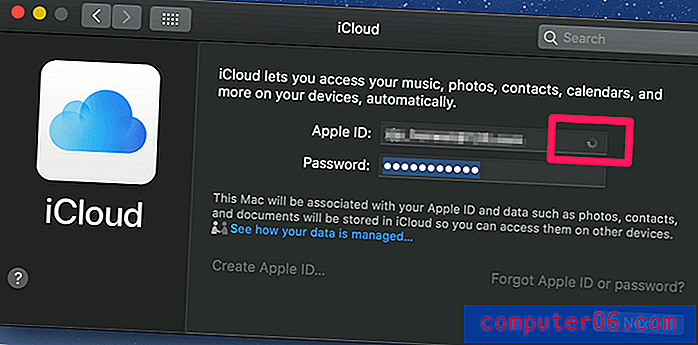
Olası Neden: Bilinmiyor.
Nasıl Onarılır: Birkaç saniye daha bekleyin. Bu benim için işe yaradı. Daha sonra iCloud'da sakladığım depolanmış verilere erişebildim.
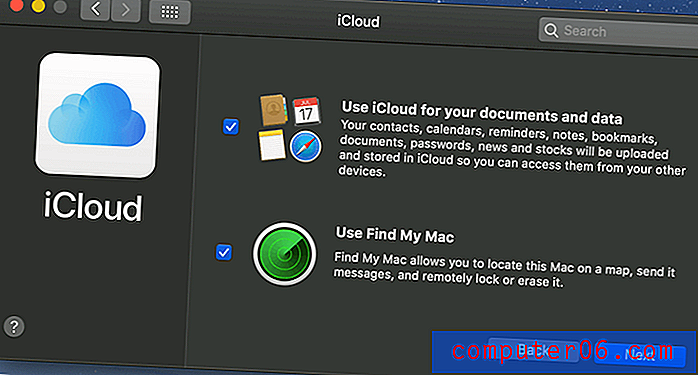
Son olarak, “İleri” düğmesine tıklanabilir
Son düşünceler
Mac'imi ilk kez yeni bir macOS'a güncelledim. Daha önce, her zaman cesur erken kuşların suyu test etmesini bekledim. Yeni işletim sistemi iyi ise, bir gün güncelleyeceğim; Değilse, unut gitsin. MacOS High Sierra'nın halka açıklanmasından kısa bir süre sonra ortaya çıkan güvenlik hatasını hatırlıyor musunuz? Apple bunu düzeltmek için yeni bir sürüm olan 10.13.1'i zorlamak zorunda kaldı ve olay Mac topluluğunda çok fazla eleştiri yarattı.
Bu sefer güncelleme yapmaktan çekinmedim. Belki de Mojave'deki yeni özelliklerden çok etkilendim, bilmiyorum. Yükseltmeyi seçtiğim için mutluyum ve Apple'ın macOS Mojave genelinin performansından oldukça memnunum - yeni işletim sistemi veya yüklediğim uygulamalarla ilgili bazı performans sorunları olsa da.
Size tavsiyem şudur: Yeni (veya nispeten yeni) bir Mac bilgisayar kullanıyorsanız, Mojave'ye güncelleme akıllıca bir karardır. Çok fazla zamanınızı almayacak ve Apple'ın can sıkıcı güncelleme bildirimlerinden rahatsız olmanın zorluğunu koruyacak. Artı, Mojave gerçekten harika. Her ihtimale karşı yükseltmeden önce Mac verilerinizi yedeklediğinizden emin olun.
Mekanik bir sabit sürücüye sahip eski bir Mac kullanıyorsanız, sınırlı RAM'e sahipseniz veya depolama alanı yetersizse, güncellemeyi yeniden düşünmelisiniz. Elbette, Mojave zarif görünüyor, ancak daha fazla donanım kaynağı gerektiriyor.
MacOS Mojave sürümüne güncellemeyi seçtiyseniz, umarım yukarıda listelenen performans sorunlarından hiçbiriyle karşılaşmazsınız. Bunu yaparsanız, umarım yukarıda listelediğim düzeltmeler bu sorunları çözmenize yardımcı olur. MacOS Mojave ile ilgili yeni sorunlarınız mı var? Bir yorum bırakın ve bana bildirin.



